FastSupport.com krāpniecības skaidrojums: vīrusu noņemšanas rokasgrāmata
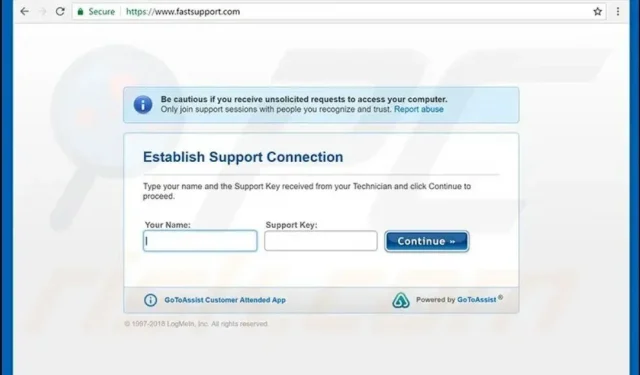
FastSupport.com krāpniecība ir tehniskā atbalsta krāpniecība, kas izkrāpj datoru lietotājus, izmantojot vienkāršu attālā savienojuma pakalpojumu. Vietni izmanto krāpnieki, lai apkrāptu nevainīgus cilvēkus, taču tā ir pilnīgi droša. Kopumā jums vajadzētu izvairīties no palīdzības no tehniķiem, kuri pieprasa attālo piekļuvi jūsu datoram.
Ja esat jau atļāvis krāpniekam piekļūt jūsu datoram, izmantojot iepriekš minēto pakalpojumu, ļoti iesakām veikt šī raksta apakšā norādītās darbības, lai noņemtu ļaunprātīgo programmatūru, ko hakeris instalēja automātiski.
FastSupport (nodrošina LogMeIn, Inc.) ir īsts pakalpojums, kas ļauj datoru speciālistiem attālināti izveidot savienojumu ar klienta datoru, izmantojot GoToAssist programmatūru, lai izmeklētu datora problēmas un/vai labotu failu vai sistēmas bojājumus. Protams, to var izmantot arī citās situācijās.
Diemžēl kibernoziedznieki izmanto īstu pakalpojumu. Visizplatītākais portāla FastSupport.com izmantošanas scenārijs ir, kad krāpnieks piezvana upurim un pieprasa attālo piekļuvi datoram, lai veiktu visaptverošu diagnozi.
Lai gan FastSupport ir īsts pakalpojums, tehniskā atbalsta krāpnieki to izmanto, lai attālināti piekļūtu upuru datoriem.
Krāpšanas shēma: skaidrojums
Pēc viltus krāpniecības lapas apskatīšanas, kas piepildīta ar uznirstošajiem logiem un sistēmas avārijas brīdinājuma ziņojumiem, lielākā daļa upuru paši zvana krāpnieku palīdzības dienestam.
MICROSOFT PORNOGRAPHIC VIRUS ALERTS, APPLE VIRUS ALERTS un līdzīgi virsraksti ir daži no mūsdienās visizplatītākajiem tehniskā atbalsta krāpnieciskiem galvenēm.
Viltus tīmekļa vietnes vienmēr satur tālruņa numuru un iesaka cietušajam pēc iespējas ātrāk zvanīt uz uzticības tālruni, lai atrisinātu visas ekrānā minētās datora problēmas.
Viss, kas jums jāzina, ir tas, ka šie brīdinājumi un brīdinājumi ir viltoti un tie ir vērsti uz lielu skaitu cilvēku, kuri gaida, kad uz viņu zvaniem tiks atbildēts, lai varētu ieviest attālās datora piekļuves paņēmienu pa tālruni.
Tiklīdz jūs sarunājaties ar krāpnieku, viņš vai viņa, iespējams, liks jums doties uz Google vai citu meklētājprogrammu un ierakstīt “iestatīt iezvanes savienojumu ar Apple” vai “izveidot iezvanes savienojumu. ar Microsoft.
Abu meklējumu galvenais rezultāts būs FastSupport.GotoAssist.com. Pēc tam krāpnieks uzdod upurim sekot viņa norādījumiem, lejupielādēt GoToAssist programmatūru un izveidot savienojumu.
Windows notikumu skatītāja atvēršana un iepriekš aprakstīto brīdinājuma signālu un kļūdu parādīšana ir viena no visizplatītākajām taktikām, ko izmanto, lai pārliecinātu upuri, ka viņa sistēma ir apdraudēta.
Ņemiet vērā, ka programmatūra bieži sastopas ar avārijām vai avārijām, un visi šie gadījumi tiek reģistrēti notikumu skatītājā. Tas ne vienmēr norāda, ka jūsu iekārta ir inficēta, ja krāpnieks to nedara.
Krāpnieki, kas izmanto pakalpojumu FastSupport, iegūst piekļuvi Windows notikumu skatītājam un mēģina pārliecināt upuri, ka viņu sistēma ir apdraudēta.
Krāpšanai parasti ir divi iznākumi: upuris piekrīt maksāt par neesošiem atbalsta pakalpojumiem (krāpnieki bieži iekasē absurdi augstu maksu par parasto pretvīrusu lietojumprogrammas instalēšanu), vai arī uzbrucējs iekārtā instalē bīstamu ļaunprātīgu programmatūru vai izpirkuma programmatūru, ja upuris atsakās to darīt. maksāt.
Tāpēc ir ļoti ieteicams par katru cenu izvairīties no FastSupport.com krāpniekiem. Ja atrodat aizdomīgu vietni, kurā tiek apgalvots, ka jūsu dators ir nopietni uzlauzts, palaidiet uzticamu pretvīrusu vai pretvīrusu programmu drošajā režīmā, lai pārbaudītu tās statusu.
Pretējā gadījumā jūs izmantos krāpnieki, kuri medī tos, kuri nav lietpratīgi un tic krāpnieku apgalvojumiem par datora drošības statusu.
Kopsavilkums par draudiem:
- Nosaukums: FastSupport Scam
- Veids: atbalsta krāpniecība
- Saistītie domēni: www.fastsupport.com
- Saistītā krāpniecība: APPLE VIRUS ALERT, MICROSOFTVIRUS ALERT, MICROSOFT PORNOGRAPHIC VIRUS ALERT un citi.
- Briesmas: tehniskā palīdzība Krāpnieki mēģina attālināti piekļūt jūsu datoram, lai instalētu spiegprogrammatūru vai ļaunprātīgu programmatūru. Viņi arī apgalvo, ka atrod problēmas un iestājas par dažādu produktu iegādi, lai tās atrisinātu, parasti par pārmērīgi augstām cenām.
- Simptomi: aizdomīgi zvani no personas, kas apgalvo, ka ir Apple vai Microsoft; vai tālruņa uznirstošie logi, reklāmas, pārlūkprogrammas novirzīšana vai BSOD (zilais nāves ekrāns), šķiet, ir no Apple vai Microsoft, ar aizdomīgu tehniskā atbalsta numuru, ar kuru sazināties.
- Noņemšanas metodes: izmantojiet pretļaunatūras programmatūru, lai noņemtu infekciju, kas rada viltus paziņojumus. Aizveriet sesiju un skenējiet datoru ar pretvīrusu vai pretvīrusu, ja atļaujat iebrucējiem attālināti piekļūt jūsu datoram.
Nekad neuzticiet zvanītājus Microsoft vai Apple tehniskajam atbalstam — tā ir krāpniecība
Ja kāds apgalvo, ka ir no Microsoft vai Apple, jums zvana un paziņo, ka jūsu dators ir apdraudēts vai ir atspējots un ir jāpārbauda attālināti, tā ir zīme, ka jūs tiekat krāpts.
Šo uzņēmumu likumīgais tehniskais atbalsts nekad nezvana saviem klientiem. Ja saņemat šādu zvanu, nolieciet klausuli un vēlams ziņojiet par pārkāpumu attiecīgajām iestādēm.
Ja vēlaties uzzināt, kā krāpnieki vietnē FastSupport.com varēja iegūt jūsu tālruņa numuru, pārbaudiet, vai jūsu informācija tika atklāta tiešsaistes datu pārkāpuma rezultātā, vai jūsu tālruņa numurs ir publiski pieejams jebkurā citā tiešsaistes platformā.
Tā kā mēs visi laiku pa laikam ievietojam savu kontaktinformāciju reklāmas vietnēs, tādās vietnēs kā Linkedin un tamlīdzīgi, mūsdienās ir grūti aizsargāt jūsu privātumu no šiem krāpniekiem. Citiem vārdiem sakot, ļaundari zina, kur meklēt vajadzīgo informāciju, un, tiklīdz to ir ieguvuši, izmanto to noziegumu izdarīšanai.
Krāpnieku mērķis ir gan Microsoft, gan Apple lietotāji
Lietotāji ir ziņojuši par maldinošiem zvaniem, aicinot apmeklēt vietni FastSupport.com, un krāpniekiem, kas uzdodas par Microsoft pārstāvjiem. Viņi stāsta upurim, ka Microsoft vēlas viņiem atmaksāt 250 USD, jo operētājsistēma Windows 7 vairs netiek atbalstīta (kas ir meli, jo Microsoft to nekad nedara), taču uzbrucējiem ir nepieciešama tikai piekļuve iekārtai, lai viņi varētu instalēt ļaunprātīgu programmatūru un pārkāpt lietotāja privātumu. un finansiālas grūtības.
Maldinošu vietņu darbības dēļ, kurās tiek rādīti Apple vīrusu brīdinājuma uznirstošie logi, daudzi klienti meklē informāciju par Apple FastSupport krāpniecību. Šīs vietnes iesaka zvanīt fiktīvajam Apple atbalsta dienestam, lai saņemtu palīdzību iekārtas atkārtotā aktivizēšanā.
Diemžēl krāpnieki iesaka piekļūt iepriekšminētajai attālās piekļuves pakalpojuma vietnei un nodrošināt uzbrucējiem attālo piekļuvi Mac datoram. Šeit ir daži skaitļi, ko reklamē tehniskā atbalsta krāpnieki, no kuriem jums vajadzētu izvairīties par katru cenu:
- +18882705678;
- +86672265620;
- +1-888-834-8756;
- +1-855-550-6155 un citi.
Krāpnieki bieži izveido viltotas tīmekļa vietnes, kurās tiek reklamēta tehniskā palīdzība dažādām programmatūras vai aparatūras vajadzībām. Kad patērētāji to meklē tiešsaistē, iespēja nonākt viltotā un neoficiālā vietnē ir ievērojama.
Noziedznieki bieži sevi reklamē kā HP printeru atbalstu, Avast vai Norton palīdzību, Canon vai Intel palīdzību, kā arī citus pakalpojumus.
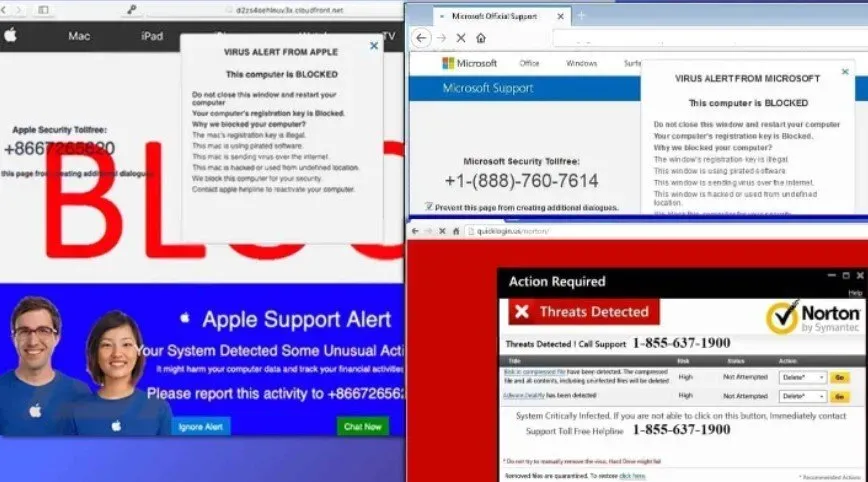
Šie krāpnieki liks jums lejupielādēt programmu GoToAssist.exe un apmeklēt vietni FastSupport.com, un abi ir derīgi. Taču tas nenozīmē, ka arī uzbrucēja motīvi ir labi.
Zvanot uz norādītajiem numuriem, jūs sazināsieties ar kādu, kas uzdosies par cienījama uzņēmuma darbinieku.
Ja esat pievilts, lai sniegtu hakeriem attālinātu piekļuvi jūsu datoram, izmantojot FS, jums nekavējoties jārīkojas, lai aizsargātu savu datorsistēmu.
Pirmais solis ir atspējot iezvanes savienojumu un pēc tam restartēt datoru drošajā režīmā ar tīklu.
Pēc tam lejupielādējiet cienījamu pretļaundabīgo programmu vai pretvīrusu programmu un NEKAVĒJOTIES veiciet rūpīgu sistēmas skenēšanu, lai novērstu FastSupport vīrusu.
Ieteicams arī atjaunināt visas paroles, jo īpaši tās, kas glabājas jūsu pārlūkprogrammā, jo uzbrucēju vidū ir populāri Trojas zirgi, kas zog paroles.
Kā cilvēki tiek galā ar attālās datora piekļuves krāpniecību
www.fastsupport.com krāpnieki var jums piezvanīt un izlikties par Apple vai Microsoft darbiniekiem.
Nākamā lieta, ko viņi saka, ir izdomāts stāsts par to, ka jūsu iekārta sūta neatpazītus vai ļaunprātīgus pieprasījumus vai ka jūsu resursdators ģenerē neparastu trafiku.
Lai gan šādas frāzes gandrīz noteikti ir bezjēdzīgas, tās var iedvest pārliecību cilvēkā, kas nav pazīstams ar tehnoloģijām.
Daudz biežāka situācija ir tāda, ka upuris nejauši nokļūst krāpnieciskā tehniskā atbalsta vietnē vai nokļūst, izmantojot datorā instalētu reklāmprogrammatūru vai pārlūkprogrammas nolaupīšanas lietojumprogrammu.
Viltus Apple vai Microsoft vietnēs bieži ir Apple vai Microsoft logotipi, jautri cilvēki, kas izskatās pēc tehniskā atbalsta darbiniekiem, un brīdinājumi par kritiskiem sistēmas apstākļiem.
Šajās vietnēs tiek reklamēts tehniskā atbalsta numurs, uz kuru zvanīt, lai atrisinātu problēmas. Tomēr zvani uz šīm līnijām savienos jūs ar krāpnieku, nevis īsto personu no reklamētā uzņēmuma, kā minēts iepriekš.
Indija ir atzīta par lielāko daļu šo tehniskā atbalsta izkrāpšanas avotu. Diemžēl daudzi upuri ziņo, ka pēc zvanīšanas uz uzticības tālruni dzirdējuši biezu indiešu akcentu.
Šie zvanu centri darbojas ēnā, un, neskatoties uz policijas centieniem tos atrast un slēgt, tie ātri parādās, jo šāda krāpnieciska darbība rada daudz naudas.
Lai novērstu piekļuvi krāpnieciskām un maldinošām vietnēm, iesakām regulāri pārbaudīt, vai nav reklāmprogrammatūras vai pārlūkprogrammu nolaupītāju, rūpīgi izvēlēties lejupielādējamo programmatūru un izvairīties no aizdomīgām vietnēm. Nekad nevajadzētu mēģināt apiet brīdinājumus par maldinošu vietni.
Kā minēts iepriekš, krāpnieki, kas izmanto pakalpojumu FastSupport.com by GoToAssist, var inficēt jūsu datoru ar ļaunprātīgu programmatūru vai spiegprogrammatūru.
Lai identificētu un noņemtu vīrusu, kas instalēts, izmantojot FastSupport.com attālo savienojumu, jums ir jāsagatavo dators, veicot tālāk norādītās metodes.
Veiciet visaptverošu sistēmas skenēšanu ar uzticamu un uzticamu ļaunprātīgas programmatūras skeneri pēc datora palaišanas ieteicamajā režīmā.
Ja FastSupport ļaunprogrammatūru noņemsit automātiski, tas neaizņems ilgu laiku. Ja vēlaties manuāli tīrīt datoru, ņemiet vērā, ka tas var būt laikietilpīgi un nogurdinoši.
Ja esat bijis šīs krāpniecības upuris, nekautrējieties dalīties ar savu stāstu tālāk esošajos komentāros, lai palīdzētu citiem no tā izvairīties.
Tālāk ir norādīti veidi, kā noņemt ļaunprātīgu programmatūru, kas saistīta ar FastSupport.com krāpniecību:
- Ieejiet drošajā režīmā ar tīklu
- Izmantojiet sistēmas atjaunošanu
- Noņemt no Windows
- Izslēgt no macOS
- Noņemt no dažādām pārlūkprogrammām
Apskatīsim katru no risinājumiem.
1. risinājums – ieejiet drošajā režīmā ar tīklu
Pirms mēģināt noņemt ļaunprātīgu programmatūru, dators ir jāstartē drošajā režīmā ar tīklu. Tālāk ir norādīti ātrākie veidi, kā palaist datoru drošajā režīmā ar tīklu.
Norādījumi Windows XP/Vista/7 lietotājiem:
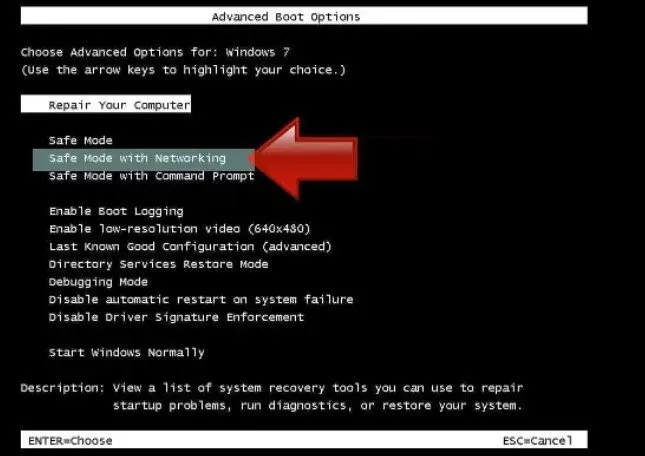
- Pirmkārt, izslēdziet datoru. Pēc tam nospiediet barošanas pogu, lai to restartētu, un nekavējoties sāciet nospiest tastatūras taustiņu F8 ar 1 sekundes intervālu. Tiks parādīta papildu sāknēšanas opciju izvēlne.
- Nospiediet Enter pēc tam, kad esat pārslēdzies uz drošo režīmu ar opciju Tīkls, izmantojot tastatūras bulttaustiņus.
Norādījumi Windows 8/8.1/10 lietotājiem
- Pēc Windows sākuma izvēlnes atvēršanas nospiediet barošanas pogu. Nospiediet un turiet tastatūras taustiņu Shift, pēc tam atlasiet opciju Restartēt.
- Tiek atvērts Windows problēmu novēršanas rīka logs. Problēmu novēršanas izvēlnē atlasiet Traucējummeklēšana > Papildu opcijas > Startēšanas opcijas > Restartēt. Noklikšķiniet uz Skatīt papildu atkopšanas opcijas, ja nevarat atrast startēšanas opcijas.
- Lai pārietu uz drošo režīmu ar tīklu, sadaļā Startēšanas opcijas nospiediet labo taustiņu starp F1 un F9. Šajā gadījumā tas ir taustiņš F5.
Tagad varat meklēt un noņemt ļaunprātīgus failus, kas saistīti ar FastSupport.com krāpniecību. Ar vīrusiem saistīto failu un reģistra atslēgu noteikšana ir ārkārtīgi sarežģīta, jo īpaši tāpēc, ka ļaunprātīgas programmatūras autori bieži tās pārdēvē un maina. Tā rezultātā vienkāršākais veids, kā noņemt šādu datorvīrusu, ir izmantot uzticamu ļaunprātīgas programmatūras noņemšanas lietojumprogrammu.
2. risinājums — izmantojiet sistēmas atjaunošanu
Lai izmantotu sistēmas atjaunošanu, vispirms jāiestata sistēmas atjaunošanas punkts, ko var veikt manuāli vai automātiski.
Norādījumi Windows XP/Vista/7 lietotājiem
- Izslēdziet datoru. Restartējiet to, nospiežot barošanas pogu un pēc tam atkārtoti nospiežot tastatūras taustiņu F8 ar 1 sekundes intervālu. Tiks parādīta papildu sāknēšanas opciju izvēlne.
- Pārejiet uz drošo režīmu, izmantojot komandu uzvedni, izmantojot tastatūras bulttaustiņus, un nospiediet taustiņu Enter.
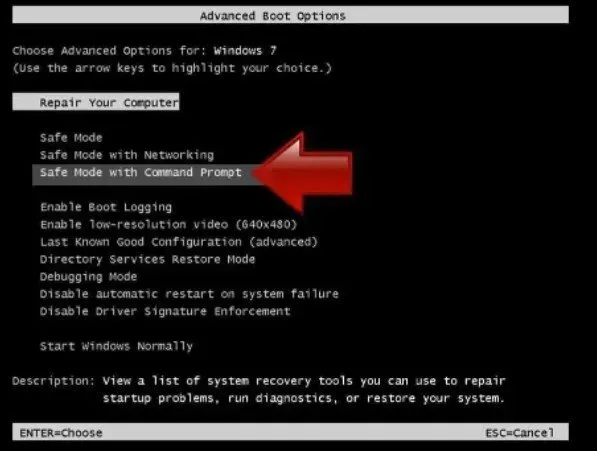
Norādījumi Windows 8/8.1/10 lietotājiem
- Pēc Windows sākuma izvēlnes palaišanas nospiediet barošanas pogu. Nospiediet un turiet tastatūras taustiņu Shift, pēc tam izmantojiet peles kursoru, lai atlasītu opciju Restartēt.
- Tiek atvērts Windows problēmu novēršanas rīka logs. Problēmu novēršanas izvēlnē atlasiet Traucējummeklēšana > Papildu opcijas > Startēšanas opcijas > Restartēt. Noklikšķiniet uz Skatīt papildu atkopšanas opcijas, ja nevarat atrast startēšanas opcijas.
- Lai pārietu uz drošo režīmu, izmantojot komandu uzvedni, sadaļā Startēšanas opcijas nospiediet labo taustiņu starp F1 un F9. Šajā gadījumā nospiediet taustiņu F6.
Sāciet sistēmas atjaunošanas procesu. Tad
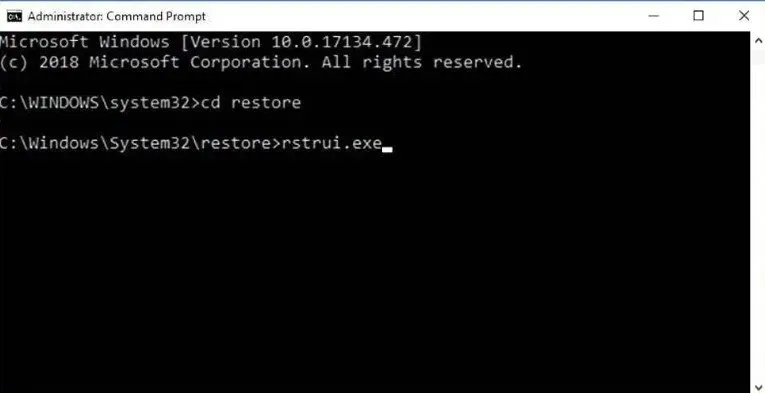
- Pagaidiet, līdz iekārta sāk darboties un tiek parādīta komandu uzvedne.
- Nospiediet Enter pēc tam, kad esat ierakstījis cd restore, kam seko rstrui.exe. Vai arī komandu uzvednē palaidiet %systemroot%system32restorerstrui.exe un nospiediet taustiņu Enter.
- Parādīsies sistēmas atjaunošanas logs. Pēc tam atlasiet iepriekšējo sistēmas atjaunošanas punktu, noklikšķinot uz pogas Tālāk. Izvēlieties to, kas tika izgatavots pirms vīrusa.
- Izvēlieties Jā, lai sāktu sistēmas atjaunošanu.
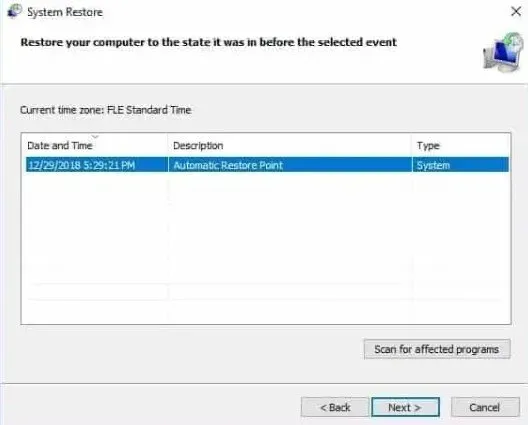
Mēs iesakām pārbaudīt iekārtu pēc tās atjaunošanas ar pretvīrusu vai pretvīrusu programmatūru. Vairumā gadījumu vīruss nepaliks, taču nekad nav par ļaunu vēlreiz pārbaudīt.
3. risinājums — atinstalējiet Windows
Norādījumi Windows 10/8 iekārtām:
- Windows meklēšanas lodziņā ierakstiet Control Panel un nospiediet Enter vai atlasiet meklēšanas rezultātu.
- Programmu izvēlnē atlasiet Atinstalēt lietojumprogrammu.
- Sarakstā atrodiet aizdomīgās programmas ierakstu.
- Atinstalējiet programmu, ar peles labo pogu noklikšķinot uz tās.
- Noklikšķiniet uz Jā, ja tiek parādīta lietotāja konta kontrole.
- Pagaidiet, līdz tiek pabeigts atinstalēšanas process, pirms noklikšķiniet uz Labi.
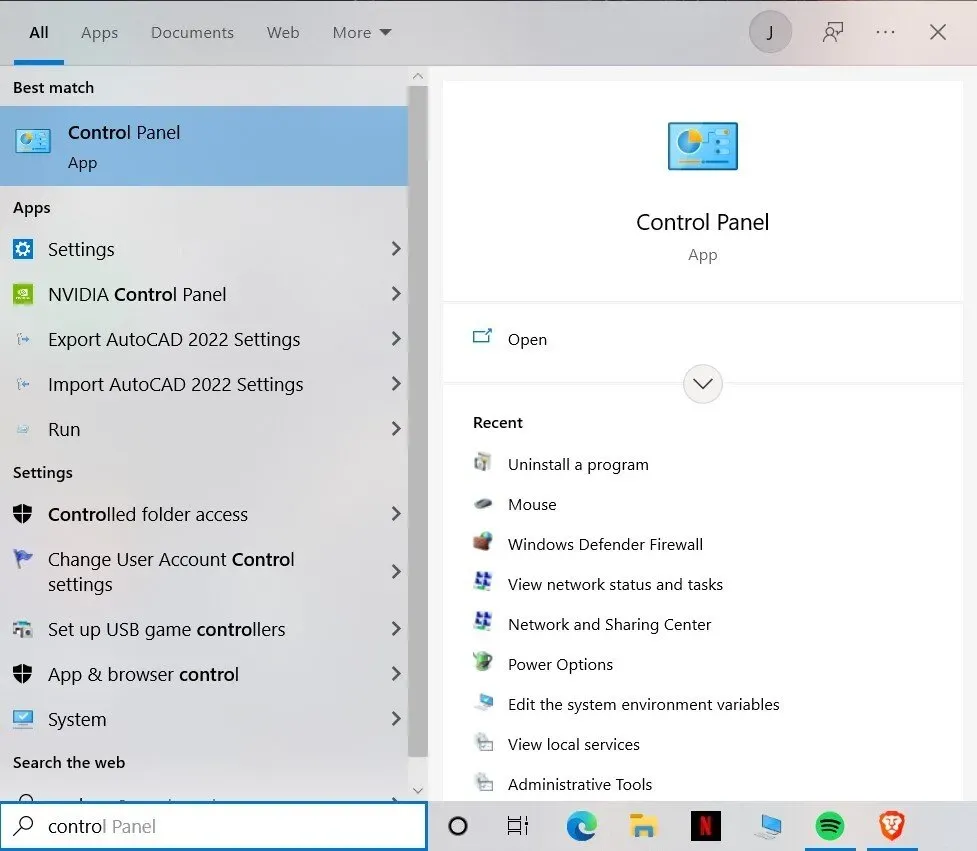
Ja esat Windows 7/XP lietotājs, lūdzu, izpildiet tālāk sniegtos norādījumus.
- Labajā rūtī noklikšķiniet uz Windows Sākt > Vadības panelis (vai Pievienot/noņemt programmas, ja izmantojat Windows XP).
- Vadības panelī atlasiet Programmas > Atinstalēt lietojumprogrammu.
- Atlasiet nevēlamu programmu, vienreiz noklikšķinot uz tās.
- Augšpusē noklikšķiniet uz Atinstalēt/Mainīt.
- Apstiprinājuma uzvednē atlasiet Jā.
- Kad atinstalēšanas process ir pabeigts, noklikšķiniet uz Labi.
4. risinājums — noņemiet macOS
Noņemiet vienumus no mapes Programmas:
- Navigācijas joslā atlasiet Go > Applications.
- Atrodiet visus atbilstošos ierakstus mapē Programmas.
- Velciet programmu uz mapi Miskaste (vai noklikšķiniet ar peles labo pogu un atlasiet Pārvietot uz miskasti).
Lai pilnībā noņemtu nevēlamo lietojumprogrammu, jums jāapmeklē mapes Lietojumprogrammu atbalsts, LaunchAgents un LaunchDaemons un jānoņem šādi faili:
- Pārejiet uz mapi no izvēlnes Go.
- Noklikšķiniet uz “Aiziet” vai nospiediet “Enter” pēc /Library/Application Support ierakstīšanas.
- Meklējiet aizdomīgus ierakstus mapē Lietojumprogrammu atbalsts un izdzēsiet tos.
- Tagad dariet to pašu mapēm /Library/LaunchAgents un /Library/LaunchDaemons un noņemiet visus saistītos failus. plist.
5. risinājums — noņemiet no dažādām pārlūkprogrammām
Noņemiet no Microsoft Edge
Noņemiet nevajadzīgos paplašinājumus no MS Edge:
- Izvēlnē atlasiet “Paplašinājumi” (trīs horizontāli punkti pārlūkprogrammas loga augšējā labajā stūrī).
- Sarakstā atlasiet paplašinājumu un noklikšķiniet uz zobrata ikonas.
- Apakšdaļā noklikšķiniet uz dzēst.
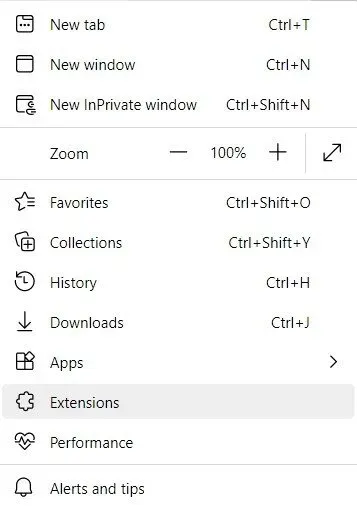
Notīrīt sīkfailus un citus pārlūkošanas datus:
- Izvēlnē atlasiet Privātums un drošība (trīs horizontāli punkti pārlūkprogrammas loga augšējā labajā stūrī).
- Sadaļā “Notīrīt pārlūkošanas datus” izvēlieties, ko vēlaties notīrīt.
- Atlasiet visu (izņemot paroles; ja nepieciešams, varat pievienot arī multivides licences) un pēc tam noklikšķiniet uz Notīrīt.
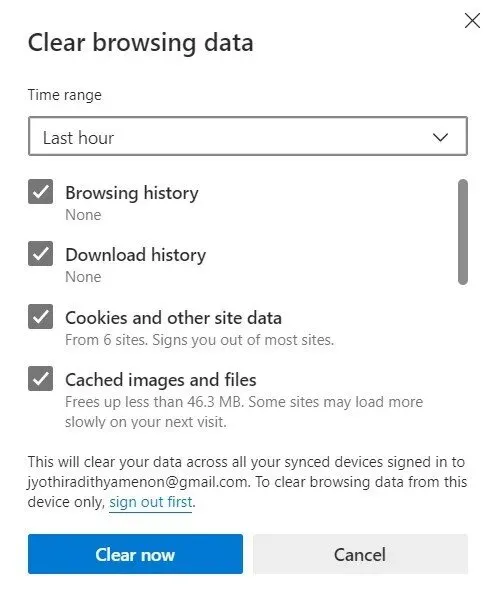
Atjaunot jaunas cilnes un sākumlapas iestatījumus:
- Izvēlnes ikonā atlasiet Iestatījumi.
- Pēc tam atrodiet sadaļu Startup.
- Ja redzat aizdomīgus domēnus, noklikšķiniet uz Atspējot.
Atiestatiet MS Edge, ja iepriekš minētās darbības nepalīdzēja:
- Lai palaistu uzdevumu pārvaldnieku, nospiediet Ctrl + Shift + Esc.
- Loga apakšdaļā noklikšķiniet uz bultiņas Detaļas.
- Atlasiet cilni Detaļas.
- Tagad ritiniet uz leju un meklējiet jebkuru ierakstu, kurā minēts Microsoft Edge. Lai apturētu MS Edge startēšanu, ar peles labo pogu noklikšķiniet uz katra un izvēlieties Beigt uzdevumu.
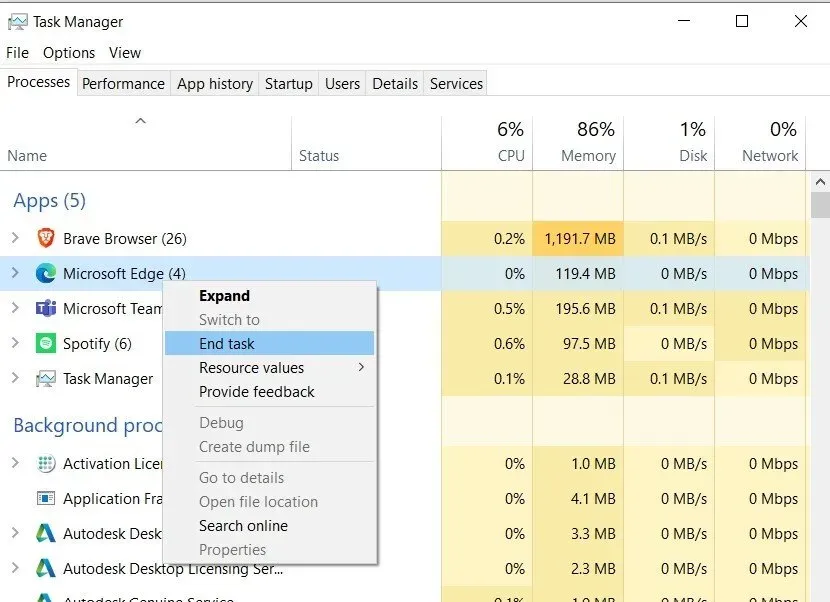
Ja šis risinājums nedarbojas, Edge atiestatīšanai ir jāizmanto sarežģītāka pieeja. Pirms sākat, pārliecinieties, vai jums ir datu dublējums.
- Datorā atrodiet šādu mapi: C:\\Users\\%username%\\AppData\\Local\\Packages\\Microsoft.MicrosoftEdge_8wekyb3d8bbwe.
- Lai atlasītu visas mapes, izmantojiet tastatūras taustiņu kombināciju Ctrl+A.
- Ar peles labo pogu noklikšķiniet uz tiem un atlasiet Dzēst. Pēc tam ar peles labo pogu noklikšķiniet uz pogas Sākt un atlasiet Windows PowerShell (administrators).
- Kopējiet un ielīmējiet šo komandu jaunā logā, pēc tam nospiediet taustiņu Enter: Get-AppXPackage -AllUsers -Name Microsoft.MicrosoftEdge | Foreach {Add-AppxPackage -DisableDevelopmentMode -Reģistrējiet “$($_.InstallLocation)\\AppXManifest.xml” — detalizēts.
Norādījumi par Chromium balstītu Edge
Noņemiet paplašinājumus no MS Edge (Chromium):
- Atveriet Edge un dodieties uz Paplašinājumi> Iestatījumi.
- Noņemiet visus nevēlamos paplašinājumus, noklikšķinot uz pogas Noņemt.
- Notīriet kešatmiņu un vietnes datus.
- Dodieties uz “Iestatījumi”, nospiežot “Izvēlne”.
- Izvēlieties starp privātumu un pakalpojumiem.
- Sadaļā “Notīrīt pārlūkošanas datus” izvēlieties, ko vēlaties notīrīt.
- Sadaļā “Laika diapazons” atlasiet “Viss laiks”.
- Tagad atlasiet Notīrīt.
Atiestatīt MS Edge, pamatojoties uz Chromium:
- Izvēlnē atlasiet Iestatījumi.
- Kreisajā pusē esošajā izvēlnē atlasiet Atiestatīt iestatījumus.
- Atjaunojiet iestatījumus uz to noklusējuma vērtībām, atlasot šo opciju.
- Noklikšķiniet uz “Atiestatīt”, lai apstiprinātu.
Noņemiet no Mozilla Firefox
Noņemiet bīstamos paplašinājumus:
- Atveriet Mozilla Firefox un atlasiet izvēlnes vienumu (trīs horizontālas līnijas loga augšējā labajā stūrī).
- Atlasiet papildinājumus.
- Atlasiet nevēlamo spraudni un noklikšķiniet uz Noņemt.

Atiestatīt sākumlapu:
- Lai piekļūtu izvēlnei, nospiediet trīs horizontālās līnijas augšējā labajā stūrī.
- Izvēlieties opcijas.
- Ievadiet izvēlēto vietni sadaļā “Galvenie iestatījumi”, lai tā tiktu atvērta katru reizi, kad startējat Mozilla Firefox.
Notīrīt sīkfailus un vietnes datus:
- Izvēlnē atlasiet Opcijas.
- Dodieties uz sadaļu Privātums un drošība.
- Ritiniet uz leju, lai atrastu sīkfailus un vietņu datus.
- Atlasiet Notīrīt datus.
- Notīriet sīkfailus un vietņu datus, kā arī kešatmiņā saglabāto tīmekļa saturu.
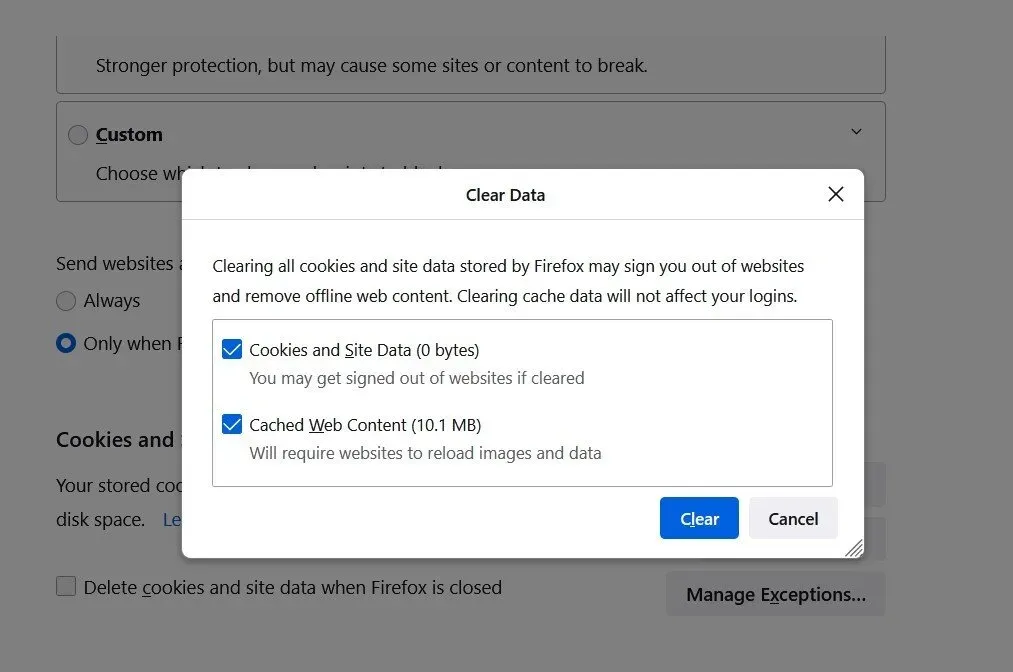
Atiestatīt Mozilla Firefox:
- Ja pārlūkprogrammas notīrīšana nepalīdz, mēģiniet atiestatīt Mozilla Firefox:
- Nospiediet pogu “Izvēlne” pārlūkprogrammā Mozilla Firefox.
- Izvēlnē Palīdzība atlasiet Traucējummeklēšanas informācija.
- Sadaļā Pielāgot Firefox noklikšķiniet uz Atjaunināt Firefox.
- Kad parādās uznirstošais logs, noklikšķiniet uz Atsvaidzināt Firefox, lai apstiprinātu darbību.
Noņemt no Google Chrome
Noņemiet ļaunprātīgos Google Chrome paplašinājumus:
- Atveriet Google Chrome, izvēlnē atlasiet “Vairāk rīku”> “Paplašinājumi” (trīs vertikāli punkti augšējā labajā stūrī).
- Atvērtajā logā būs redzami visi instalētie paplašinājumi. Atlasot Noņemt, varat noņemt visus apšaubāmos spraudņus, kas varētu būt saistīti ar ļaunprātīgu programmatūru.
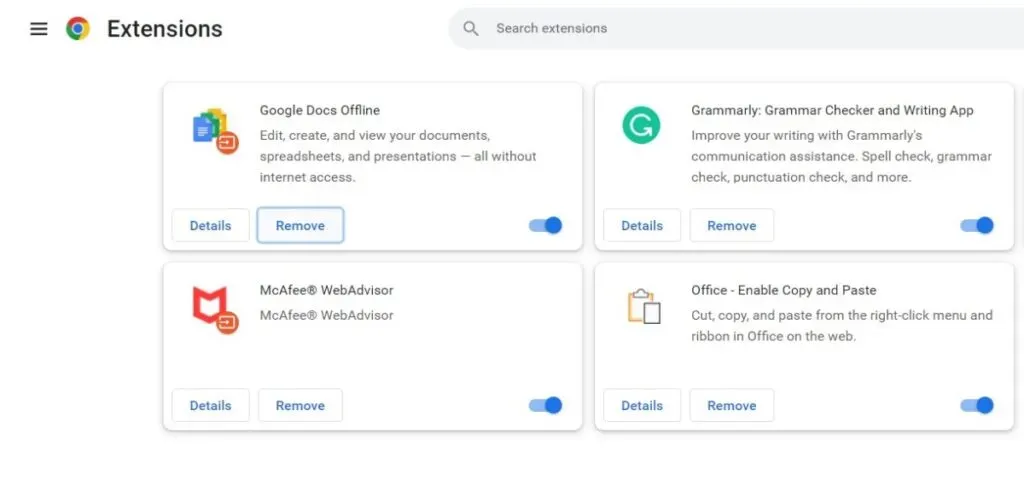
Jāiztīra Chrome kešatmiņa un tīmekļa dati:
- Izvēlnē atlasiet Iestatījumi.
- Sadaļā Privātums un drošība atlasiet Notīrīt pārlūkošanas datus.
- Varat atlasīt pārlūkošanas vēsturi, sīkfailus un citus vietņu datus, kā arī kešatmiņā saglabātos attēlus un failus.
- Atlasiet Notīrīt datus.
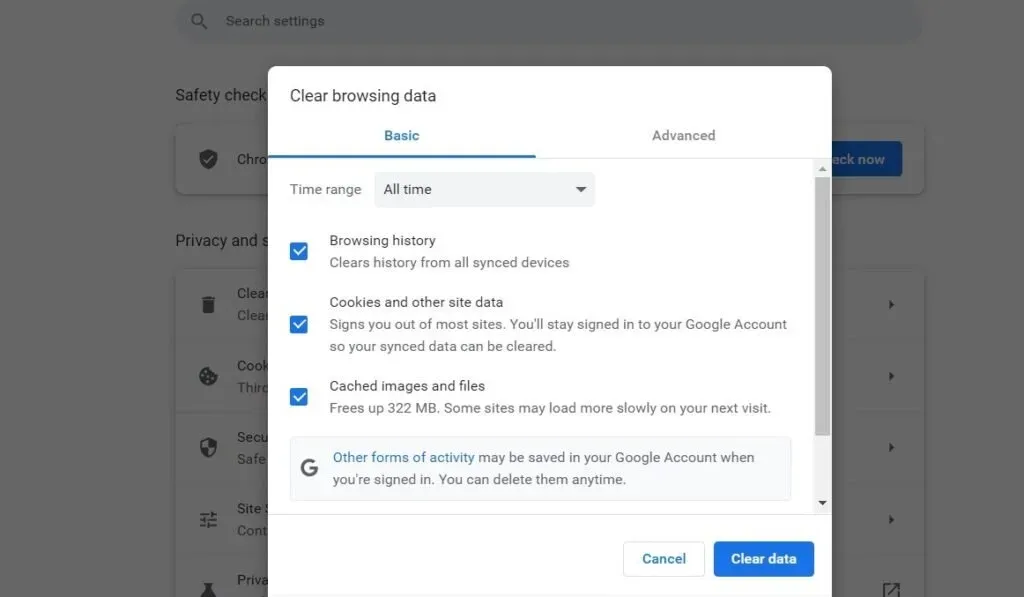
Mainīt sākumlapu:
- Izvēlnē atlasiet Iestatījumi.
- Apgabalā “Startup” meklējiet apšaubāmo vietni.
- Noklikšķiniet uz trim punktiem, lai atvērtu opciju “Dzēst” pēc noklikšķināšanas uz “Atvērt konkrētu lapu kolekciju”.
Atiestatīt Google Chrome:
Ja neviena no iepriekš minētajām metodēm nepalīdzēja, mēģiniet atiestatīt Google Chrome, lai noņemtu visus nevēlamos komponentus.
- Izvēlnē atlasiet Iestatījumi.
- Ritiniet uz leju līdz sadaļai “Papildu” izvēlnē “Iestatījumi”.
- Atrodiet sadaļu “Atiestatīšana un tīrīšana”, ritinot uz leju.
- Tagad noklikšķiniet uz Atjaunot iestatījumu vērtības.\
- Atiestatiet iestatījumus, lai apstiprinātu.
Noņemt no Safari
Noņemiet nevajadzīgos paplašinājumus no Safari:
- Noklikšķiniet uz Safari > Iestatījumi.
- Jaunajā logā atlasiet Paplašinājumi.
- Noņemiet nevēlamo paplašinājumu, atlasot to.
Noņemiet sīkfailus un citus vietņu datus no Safari:
- Notīrīt vēsturi pārlūkprogrammā Safari.
- Nolaižamajā sarakstā “Notīrīt” atlasiet visu vēsturi.
- Notīrīt vēsturi apstiprina.
Atiestatiet Safari, ja iepriekš minētās darbības jums nepalīdzēja:
- Noklikšķiniet uz Safari > Iestatījumi…
- Atlasiet cilni “Papildu”.
- Izvēlņu joslā atlasiet izvēlnes vienumu “Rādīt attīstību”.
- Pēc noklikšķināšanas uz “Izstrādāt” izvēlņu joslā atlasiet “Purge Caches”.
Secinājums
Manuāla ļaunprātīgas programmatūras noņemšana aizņem daudz laika, tāpēc vislabāk to uzticēt pretvīrusu un pretvīrusu programmatūrai.
Ja vīruss jau ietekmē jūsu sērfošanas pieredzi, izpildiet iepriekš minētās metodes, lai no tā atbrīvotos. Manuāli noņemot vīrusu, jums jāzina tā identitāte.
Pēc šīs potenciāli nevēlamās programmas (PUP) noņemšanas un katras tīmekļa pārlūkprogrammas atjaunošanas iesakām pārbaudīt datora sistēmu ar labu pretspiegprogrammatūru.
Tas palīdzēs noņemt Fastsupport.com reģistra pēdas no datora, kā arī atklāt visus saistītos parazītus vai ļaunprātīgu programmatūru.
FAQ
Kas ir ātrais atbalsts?
FastSupport ir likumīga vietne, kas izmanto GoToAssist rīku komplektu, lai nodrošinātu attālo piekļuvi datoram. Lai gan šī vietne ir īsta, kiberzagļi to izmanto, lai pelnītu naudu. Attālās piekļuves pakalpojumi tiek izmantoti bieži un ir likumīgi.
Kam lieto GoToAssist?
GoToAssist ļauj mobilajām ierīcēm sniegt palīdzību attālināti, ļaujot gala klientiem uzturēt savienojumu, lai kur viņi atrastos. Android var apskatīt un kontrolēt. Android ierīces ar automātisku piekļuvi.
Kā iespējot GoToAssist operētājsistēmā Mac?
Ievadiet savu Mac lietotājvārdu un paroli, apakšējā kreisajā stūrī noklikšķinot uz ikonas “Atbloķēt”. Kreisajā pusē esošajā izvēlnē atlasiet Pieejamība. Atzīmējiet izvēles rūtiņu, lai piešķirtu šādas lietojumprogrammas vadīklas: GoToAssist Enterprise Client.
Atbildēt